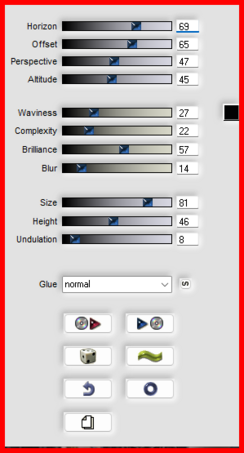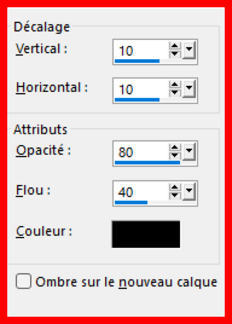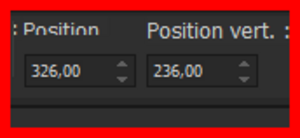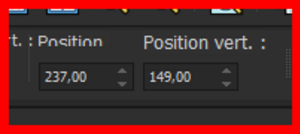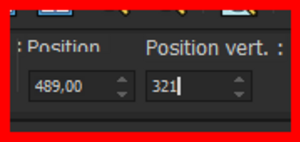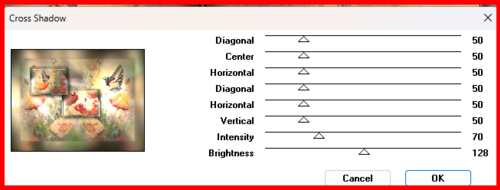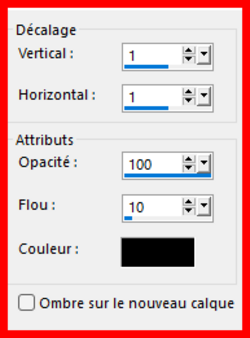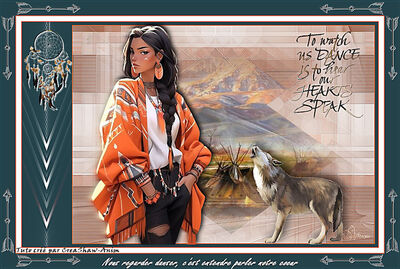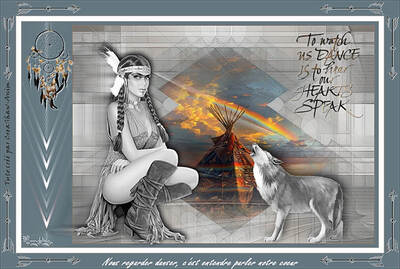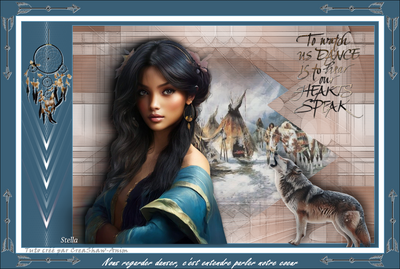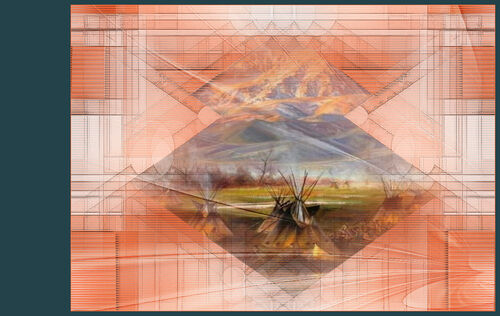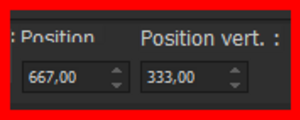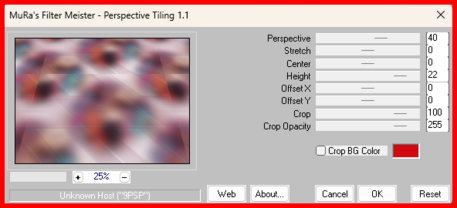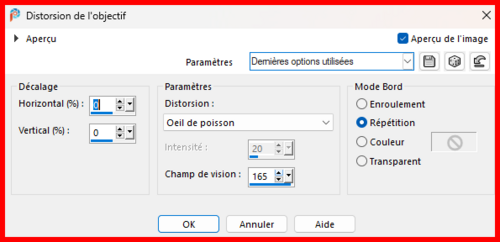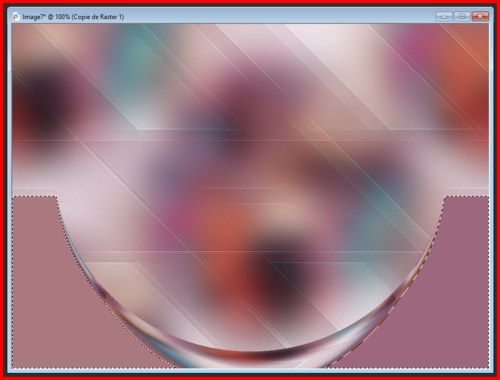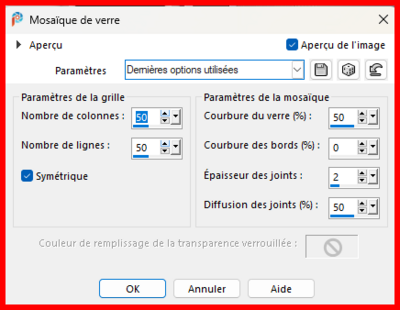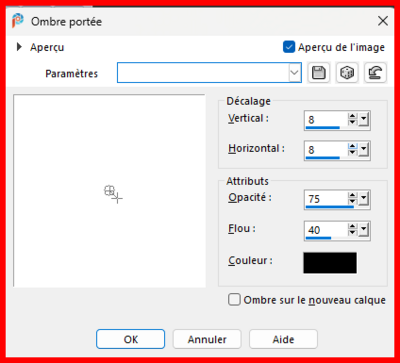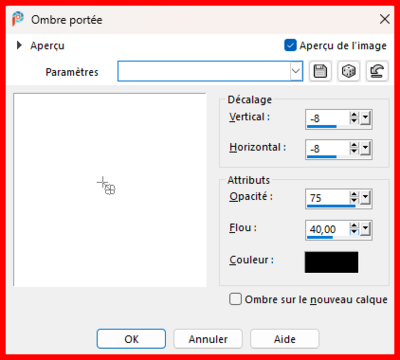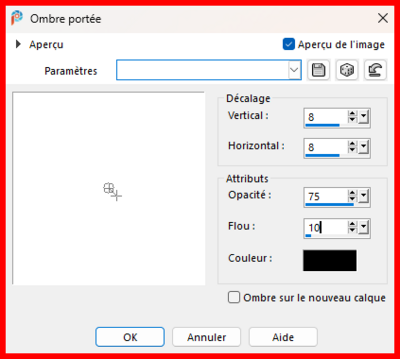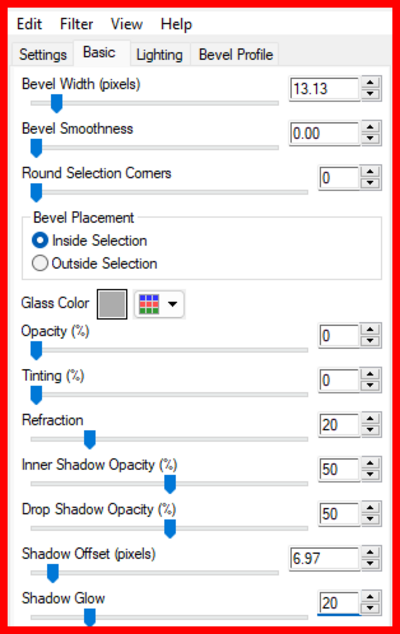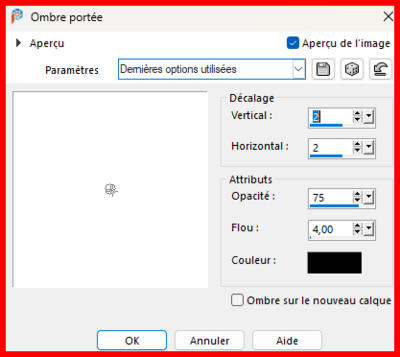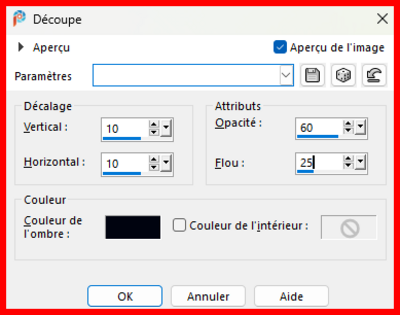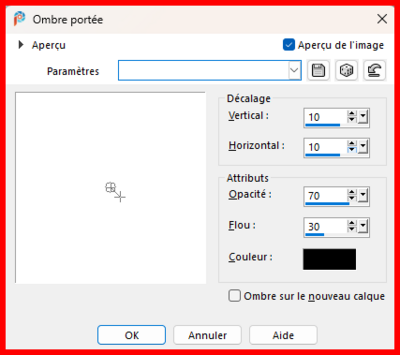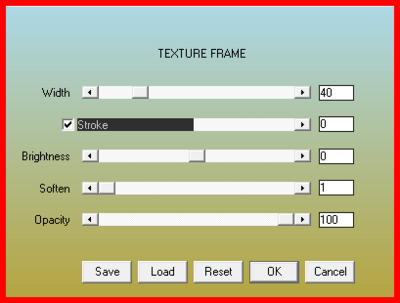-
Par ShawneeLootah le 27 Septembre 2024 à 19:57
Je remercie toutes celles et ceux qui ont fait mon tutoriel.
La plus grande récompense, c'est votre participation
et vos variantes plus belles les unes que les autres.
Je remercie de tout coeur Flo qui vérifie mes tutoriels
Martine et Delf qui les ont testés.
Je remercie beaucoup les traductrices qui font voyager mes tutos
Pinuccia en italien, LisaT en anglais, Inge Lore en allemand
les tubeuses et tubeurs qui, sans eux, vous ne pourriez pas créer.
 votre commentaire
votre commentaire
-
Par ShawneeLootah le 26 Septembre 2024 à 09:14
T57
Ce tuto est ma propriété
réalisé le 22/09/2024 par

Toute ressemblance avec un autre tutoriel serait une pure coïncidence

Filtres utilisés
Flaming Pear > Flood
Mura’s Meister > Perspective Tiling
Matériel
Mist Manoir hanté
Tube Mains crochues
Tube Chauve-souris
Tube Verre-bougie/livre
Tube Toile d’araignées
Tube gothique Delf 01
Texte Happy Halloween
1 cadre
1 palette de couleurs
Mon filigrane
1
Ouvrir un calque transparent 900 x 650 raster 1
Remplir de la couleur 1 #768580
Sélections > Sélectionner Tout
2
Calques > Nouveau calque raster 2
Copier/Coller dans la sélection le mist « Manoir hanté »
Sélections > NE RIEN SELECTIONNER
3
Effets d’image > Mosaïque sans jointure par défaut
Réglage > Flou Gaussien à 10
Calques > Fusionner avec le calque du dessous
4
Réglage > Ajouter du bruit > Gaussien à 20 – monochrome NON coché
5
Calques > nouveau calque raster 2
Remplir # blanc
Calques > Nouveau calque de masque à partir d’une image > 59ec64d42
Calques > Fusionner le groupe
Aléatoire suivant vos couleurs
Calques > Dupliquer
Calques > fusionner avec le calque du dessous
6
Calques > nouveau calque raster 2
Remplir avec la couleur 2 #353b3a
Calques > Nouveau calque de masque à partir d’une image > Ildiko_autumn_leaves_mask01
Calques > Fusionner le groupe
Calques > Dupliquer
Calques > fusionner avec le calque du dessous
7
Copier/Coller comme un nouveau calque raster > mist Manoir hanté
Outil de sélection > placer (K) H150/V-30
M pour désélectionner
8
Se placer sur le raster 1
Calques > Dupliquer
Effets > filtres > Mura’s Meister > Perspective Tiling
80/-54/15/18/0/-31/100/255
9
Avec la baguette magique > progressivité à 60
Faire un clic dans la transparence > SUPP 4X (touche du clavier)
Sélections > NE RIEN sélectionner
*NE PAS OUBLIER de remettre la progressivité à 0
10
Rester sur le calque copie de raster 1
Effets > Filtres > Flaming Pear > Flood
69/65/47/45 * 27/22/57/14 * 81/46/8
11
Sur le calque du haut de la pile
Maintenant on va copier/coller les éléments
Mains crochues
Placer (K) H47/V16
Effets > ombre portée > 2/2/80/15 #noir
Chauve-souris
Placer (K) H517/V4
Effets > ombre portée > 2/2/100/2 #blanc
Verres-bougie/livre
Placer (K) H648/V325
Double clic sur le calque > mode Luminance
Toile d’araignées
Redimensionner à 58%
Placer (K) H-28/V-26
Effets > ombre portée > 1/1/70/1 #blanc
Tube Gothique Delf01
Redimensionner à 85%
Placer (K) H56/V100
Effets > ombre portée > 0/0/75/50 #blanc
Edition > répéter l’ombre portée
Texte « Happy Halloween »
Placer (K) H559/V198
En option car il y a déjà une ombre
5/5/100/5 # noir
12
Calques > Fusionner tous les calques (tous) Aplatir
Edition > Copier
13
Ouvrir le cadre
(vous avez l'explication du cadre en détail à la fin du tutoriel)
Avec la baguette magique, cliquer au centre
Edition > Coller dans la sélection votre image à l’étape 12
Sélections > NE RIEN sélectionner
14
Réglage > Netteté > masque Flou > Doux
15
Je vous demanderai de mettre mon filigrane
même sur vos versions
Mettre votre signature
Terminer en ajoutant une bordure noire de 1 pixel
16
Au choix
J’ai redimensionné à 900 pixels
Pour le cadre
1 pixel #2
10 pixels #1
Effets Textures > store > 5/100 #blanc / lumière coché
Effets Textures > store > 5/100 #noir / tout coché
1 pixel #blanc
5 pixels #2
1 pixel #blanc
45 ou 50 pixels #2
Effets textures > textures au choix
28% / 1/2/1/15 #1 146/50/30
Biseautage intérieur > fig au choix
L 5 / 23/7/-30/25 #blanc 197/44/66
1 pixel #blanc
5 pixels #2
1 pixel #blanc
1 pixel #2
10 pixels #1
Effets Textures > store > 5/100 #blanc / lumière coché
Effets Textures > store > 5/100 #noir / tout coché
Merci d’avoir réalisé mon tuto
Et j’espère que vous avez pris autant de plaisir
que j'ai pris à le créer.
Fait le 22/09/2024
Vous pouvez m'envoyer vos variantes
shawnee.creationspsp@gmail.com
ou
Sur les groupes
"Graphisme Evasion" (Carine-Felinec31)
chez Raymonde et Renée (Renée)
"Sim"
ma version
 4 commentaires
4 commentaires
-
Par ShawneeLootah le 27 Août 2024 à 11:08
Je remercie toutes celles et ceux qui ont fait mon tutoriel.
La plus grande récompense, c'est votre participation
et vos variantes plus belles les unes que les autres.
Je remercie de tout coeur Flo qui vérifie mes tutoriels
Martine, Maryse et Delf qui les testent.
Je remercie beaucoup les traductrices qui font voyager mes tutos
Pinuccia en italien, LisaT en anglais, Inge Lore en allemand
les tubeuses et tubeurs qui, sans eux, vous ne pourriez pas créer.
 votre commentaire
votre commentaire
-
Par ShawneeLootah le 27 Août 2024 à 09:16

Coquelicot, mon ami
Ce tuto est ma propriété
réalisé le 13/08/2024 par

Toute ressemblance avec un autre tutoriel serait une pure coïncidence
Filtres utilisés
Alien Skin Eye Candy : Impact > Glass
Graphic Plus > Cross Shadow
Simple > Top Left Mirror
Une image1
Un misted coquelicots/coccinelles
Un misted Coquelicots/papillons
Une déco coquelicots
Un masque DM71
Un tube personnage aux fleurs
Une sélection T56 sel1
Mon filigrane
Une palette de couleurs
#74644 E #FFFFFF
1
Ouvrir un transparent 900 x 650
Copier/Coller comme un nouveau calque l’image coquelicot1
Effets d’image > Mosaïque sans jointure par défaut
Réglage > Fou Gaussien à 20
Caques > Fusionner Tous (Aplatir)
2
Calques > Dupliquer
Image > Redimensionner à 40% tous les calques décochés
Sélections > Sélectionner Tout
3
Sélections > Flottante
Sélections > Statique
Edition > Copier
4
Sélections > Modifier > Sélectionner les bordures > 2 côtés à 8 – coché
Nouveau calque raster
Edition > Coller dans la sélection
Effets 3D > Biseautage intérieur > Fig7 L8 0/30/0/0/#blanc/315/50/30
NE RIEN SELECTIONNER
5
Ouvrir le misted Coquelicots/papillon
Edition > Copier
Edition > Coller comme nouveau calque
Calques > Redimensionner à 55% tous les calques décochés
Pour le placer, voir l’original (bien au centre)
6
Sélections > Charger une sélection à partir du disque > T56 sel1
Sélections > inverser
SUPP par le clavier
7
Sélections > inverser
Effets > Modules externes > Alien Skin Impact > Glass
Sur Basic 13.13/0/0/ inside sélection/0/0/20/50/50/6.97/20 #blanc
NE RIEN SELECTIONNER
8
Calques > fusionner avec le calque du dessous 2X
Image > Redimensionner à 80% tous les calques décochés
Renommer le calque 1e cadre
Fermer ce calque
9
Se placer sur le calque du fond
Calques > Dupliquer
Image > Redimensionner à 40% tous les calques décochés
Sélections > Sélectionner Tout
10
Sélections > Flottante
Sélections > Statique
Edition > Copier
11
Sélections > Modifier > Sélectionner les bordures > 2 côtés à 8 – coché
Calques > Nouveau calque raster
Edition > Coller dans la sélection
Effets 3D > Biseautage intérieur > Fig7 L8 0/30/0/0/#blanc/315/50/30
NE RIEN SELECTIONNER
12
Ouvrir le misted Coquelicots/coccinelles
Edition > Copier
Edition > Coller comme nouveau calque
Pour le placer, voir l’original
13
Sélections > Charger une sélection > T56 sel1
Sélections > inverser
SUPP par le clavier
14
Sélections > inverser
Effets > Modules externes > Alien Skin Impact > Glass
Sur Basic 13.13/0/0/ Inside sélection/0/0/20/50/50/6.97/20 # Blanc
NE RIEN SELECTIONNER
15
Calques > fusionner avec le calque du dessous 2X
Image > Redimensionner à 80% tous les calques décochés
Renommer ce calque 2e cadre
16
Ouvrir et activer le calque 1e cadre
Outil sélectionner > (K) H75/V65 (M) pour désélectionner
Effets 3D > ombre portée > 10/10/80/40 #noir
17
Activer le calque 2e cadre
Outil sélectionner > (K) H326/V236 (M) pour désélectionner
Effets 3D > ombre portée > 10/10/80/40 #noir
18
Se placer sur le calque du fond
Copier/Colle comme un nouveau calque le mist coquelicots/papillons
ou l'image que vous avez choisi au début et vous faites le masque 20/20 pour faire un mist
Faites de manière que ça fasse comme sur l'original pour le placement
Outil sélectionner > (K) H-103/V-129 (M) pour désélectionner
Calques > Dupliquer
Image > Miroir Horizontal
Outil sélectionner > (K) H406/V-129 (M) pour désélectionner
19
Se placer sur le calque du fond
Calques > nouveau calque raster
Remplir de la couleur Blanche
Calques > réorganiser > déplacer vers le haut 2X
20
Ouvrir le masque DM71
Calques > Nouveau calque de masque > à partir d’une image > DM71
Calques > Fusionner le groupe
Images > Miroir Horizontal
Calques > Propriétés > opacité à 67
21
Se placer sur le calque du haut
Copier/Coller comme un nouveau calque > Déco coquelicots
Image > Redimensionner à 25% tous les calques décochés
22
Outil sélectionner > (K) H237/V149 (M) pour désélectionner
Calques > Dupliquer
Outil sélectionner > (K) H489/V321 (M) pour désélectionner
Calques > Fusionner avec le calque du dessous
Effets 3D > ombre portée > 10/10/70/40 #noir
23
Images > Ajouter une bordure de 1 pixel #74644E
Sélections > Sélectionner Tout
Edition > Copier
24
Images > Ajouter une bordure de 70 pixels #FFFFFF
Sélections > inverser
Edition > Coller dans la sélection
25
Réglage > Fou Gaussien à 20
Effets > Modules Externes > Graphic Plus > Cross Shadow
Avec les paramètres suivants : 50/50/50/50/50/50/Intensity 70/128
26
Sélections > inverser
Effets 3D > ombre portée > 10/10/75/20 #noir
Effets 3D > ombre portée > -5/-5/75/20 #noir
27
Sélections > Sélectionner Tout
Sélections > Modifier > Contracter à 35
Sélections > Modifier > Sélectionner les bordures > Intérieur à 5 – coché
Remplir de blanc
Effets 3D > ombre portée > 1/1/100/10 #noir
Edition > répéter l’ombre portée
NE RIEN SELECTIONNER
28
Copier/Coller comme un nouveau calque la déco coquelicots
Images > Redimensionner à 20% tous les calques décochés
Image > Miroir Horizontal
Image > Miroir Vertical
Outil sélectionner > (K) H13/V12 (M) pour désélectionner
29
Effets > Modules Externes > Simple > Top Left Mirror
Effets 3D > ombre portée > 1/1/100/10 #noir
30
Copier/Coller le tube personnage aux fleurs
Calques > Redimensionner à 115% tous les calques décochés
Outil sélectionner > (K) H476/V142 (M) pour désélectionner
Effets 3D > ombre portée > 10/10/70/40 #noir
31
Mettre mon filigrane dans le matériel
Signer
32
Images > Ajouter une bordure de 1 pixel #74644E
ce qui va tout Fusionner (aplatir)
ou Fusionner tout (aplatir)
33
Image > Redimensionner selon votre idée
Moi je redimensionne à 900 pixels
Réglage > Netteté > masque Flou > Doux
Enregistrer en .Jpg
Merci d’avoir réalisé mon tuto
Et j’espère que vous avez pris autant de plaisir
que j'ai pris à le créer.
Fait le 13/08/2024
Vous pouvez m'envoyer vos variantes
shawnee.creationspsp@gmail.com
ou
Sur les groupes
"Graphisme Evasion" (Carine-Felinec31)
chez Raymonde et Renée (Renée)
"Sim"
Mes variantes avec mes mists et mes tubes
 votre commentaire
votre commentaire
-
Par ShawneeLootah le 16 Août 2024 à 21:51
Je remercie toutes celles et ceux qui ont fait mon tutoriel.
La plus grande récompense, c'est votre participation
et vos variantes plus belles les unes que les autres.
Je remercie de tout coeur Flo qui vérifie mes tutoriels
Martine, Maryse et Delf qui les testent.
Je remercie beaucoup les traductrices qui font voyager mes tutos
Pinuccia en italien, LisaT en anglais, Inge Lore en allemand
les tubeuses et tubeurs qui, sans eux, vous ne pourriez pas créer.
 2 commentaires
2 commentaires
-
Par ShawneeLootah le 16 Août 2024 à 21:37
Spirit Indian
Ce tuto est ma propriété
réalisé le 05/08/2024 par

Toute ressemblance avec un autre tutoriel serait une pure coïncidence

Filtre utilisé
It@lian Editors Effect > Effeto Fantasma
1 tube principal
paysage amérindien
le loup
le dreamcatcher
le texte
la traduction
masque > Masque 88_Noisette
masque > silvie_mask_Deco9IU
masque > MASQUE27
4 sélections par le disque
1
Ouvrir un transparent de 900 x 650
AVP #43424a / ARP #fd6c35
Faire un dégradé linéaire premier plan 45/2- invers non coché
2
Remplir avec le dégradé
Calques > Propriétés > mode à lumière douce
3
Sélections > Sélectionner Tout
Copier/Coller dans la sélection le tube principal
NE RIEN SELECTIONNER
4
Effet de réflexion > Miroir rotatif > 0/180/Reflet
Effets d’image > Mosaïque sans jointure par défaut
Réglage > Flou Gaussien à 25
5
Calques > nouveau calque raster
Remplir de blanc
Calques > nouveau calque de masque à partir d’une image > masque 88 noisette
Calques > Fusionner le groupe
6
Effet de bords > Accentuer
Filtre > Modules externes > it@lian Editors Effect > Effeto Fantasma > 14/14
Effet de bords > accentuer
7
Calques > Dupliquer
Image > Miroir Horizontal (anciennement Miroir)
Mettre les 2 calques du masque > opacité à 69
Fusionner ces 2 calques
8
Calques > Nouveau calque raster
Sélections > Charger une sélection à partir du disque > sel1 T55
Copier/Coller dans la sélection le mist du paysage amérindien
NE RIEN SELECTIONNER
9
Se placer sur le calque du fond
Calques > Transformer le calque d’arrière-plan
Sélections > Charger une sélection à partir du disque > sel 2 T55
Effets de textures > Textile > 1/1/35 #2 et # blanc - coché remplir les interstices
Effets 3D > ombre portée > 5/5/80/10 #noir
Refaire ombre portée en négatif -5/-5/80/10 #noir
NE RIEN SELECTIONNER
10
Se placer sur le calque du haut Raster 1
Calques > Nouveau calque raster
Sélections > Charger une sélection à partir du disque > sel 3 T55
11
Se placer sur le calque du fond Raster 2
Effets de textures > Store > 5/100 #2 (orange) tout coché
NE RIEN SELECTIONNER
Refaire Effets de textures > Store (en mémoire)
12
Se placer sur le calque du haut Raster 3
Calques > nouveau calque raster
Remplir de blanc
Calques > nouveau calque de masque à partir d’une image > silvie_mask_deco9IU
Calques > Fusionner le groupe
Calques > propriétés > mode en lumière douce
Effets de bords > Accentuer Davantage
13
Calques > Dupliquer
Calques > Fusionner avec le calque du dessous
Effets 3D > ombre portée > 1/1/80/20 #noir
14
Image > Ajouter des bordures > 2 pixels #fd6c35
Image > Ajouter des bordures > Asymétrique > 10/150/10/10 #43424a
Sélections > Charger une sélection à partir du disque > sel 4 T55
15
Calques > nouveau calque raster
Copier/Coller dans la sélection > MASQUE27
NE RIEN SELECTIONNER
16
Calques > propriétés > mode Ecran
Calques > Fusionner le calque du dessous
17
Copier/Coller comme un nouveau calque le tube principal
Ne pas redimensionner
Outils sélecteur (K) H195/V8 (M) pour désélectionner
Effets 3D > ombre portée > -5/5/80/20 #noir
Calques > Dupliquer
18
Se placer sur le calque du dessous raster 1
Effets de distorsion > Vent > vers la Gauche 100
19
Se placer sur le calque du haut copie de raster 1
Copier/coller comme un nouveau calque le loup
Effets 3D > ombre portée > -10/10/65/35 #noir
Outils sélecteur (K) H667/V333 (M) pour désélectionner
20
Copier/Coller comme une nouvelle image > le dreamcatcher
Image > Redimensionner à 50%
Outils sélecteur (K) H6/V-21 (M) pour désélectionner
Effets 3D > ombre portée > 2/2/65/2 #blanc
Refaire cette ombre portée
21
Copier/coller comme nouveau calque > le texte
Image > Redimensionner à 50%
Outils sélecteur (K) H802/V28 (M) pour désélectionner
Effets 3D > ombre portée > 1/1/80/1 #noir
22
Image > Ajouter des bordures >
2 pixels #fd6c35
15 pixels #blanc
2 pixels #fd6c35
45 pixels #43424a
23
Copier/Coller comme un nouveau calque > le cadre flèches
24
Copier/Coller comme nouveau calque > la traduction
Objets > aligner > bas
Objets > Aligner > horizontal-centre
25
Mettre mon filigrane (il se trouve dans le matériel
26
Signer
27
Image > Ajouter des bordures > 1 pixel # noir
28
Réglages > netteté > masque flou par défaut
29
Redimensionner si vous le voulez (pour moi à 900 dans la largeur)
Enregistrer en .JPG
Merci d’avoir réalisé mon tuto
Et j’espère que vous avez pris autant de plaisir
que j'ai pris à le créer.
Fait le 05/08/2024
Vérifié et testé par Flomejo,
Maryse, Martine
Vous pouvez m'envoyer vos variantes
shawnee.creationspsp@gmail.com
ou
Sur les groupes
"Graphisme Evasion" (Carine-Felinec31)
chez Raymonde et Renée (Renée)
ma version
shawnee.creationspsp@gmail.com
 votre commentaire
votre commentaire
-
Par ShawneeLootah le 24 Juillet 2024 à 12:55
Je remercie toutes celles et ceux qui ont fait mon tutoriel.
La plus grande récompense, c'est votre participation
et vos variantes plus belles les unes que les autres.
Je remercie de tout coeur Flo qui vérifie mes tutoriels
Martine, Maryse et Delf qui les testent.
Je remercie beaucoup les traductrices qui font voyager mes tutos
Pinuccia en italien, LisaT en anglais, Inge Lore en allemand
les tubeuses et tubeurs qui, sans eux, vous ne pourriez pas créer.
 votre commentaire
votre commentaire
-
Par ShawneeLootah le 24 Juillet 2024 à 12:55
Ce tuto est ma propriété
réalisé le 08/05/2024 par

Toute ressemblance avec un autre tutoriel serait une pure coïncidence
Filtres utilisés
Mura's Meister > Perspective Tiling
Alien Skin eyes Impact 5 > Glass
Graphic Plus > Cross shadow
AAA Fram > Texture Frame
un tube T53 Psyché
un masque T53 (3)
une déco papillon
une déco flèches
5 sélections à partir du disque
palette de couleurs
mon filigrane
Ouvrir un calque transparent 900 x 650
Couleurs 1#76304D / 2#EEA767
1
Sélections > Sélectionner Tout
Copier/Coller dans la sélection le tube principal Psyché
NE RIEN sélectionner
2
Effets d’image > Mosaïque sans jointure par défaut
Réglage > Flou Gaussien à 28
Calques > fusionner Tous (Aplatir)
Transformer le calque d’Arrière Plan (ça devient raster 1)
3
Calques > Nouveau calque raster (ça devient raster 2)
Remplir de la couleur foncée de votre tube (#76304d)
Ouvrir le masque T53 (3)
Calques > Nouveau calque de masque > à partir d’une image
Calques > Fusionner le groupe (ça devient groupe - raster 2)
4
Effets d’image > Mosaïque sans jointure > Côte à côte
Effets de bords > Accentuer davantage
Calques > dupliquer
Images > Miroir Vertical
Calques > Fusionner avec le calque du dessous (ça devient groupe - raster 2)
5
Effets géométriques > inclinaison > Horizontal -45 /Enroulement
Effets de bord > Accentuer
Double clic sur le calque > opacité à 46
Calques > Fusionner avec le calque du dessous (ça devient raster 1)
6
Calques > dupliquer (ça devient copie de raster 1)
Effets > modules externes > Mura’s Meister > Perspective Tiling
40/0/0/22/0/0/100/255
7
Sur ce même calque
Effets de distorsion > distorsion de l’objectif > 0/0/ œil de poisson/ 165/ répétition
Prendre l’outil Baguette magique et sélectionner les 2 parties du bas
Remplir de la # foncée (#76304d)
8
Effets textures > Mosaïque de verre / coché symétrique 50/50 50/0/2/50
NE RIEN sélectionner
9
Calques > Dupliquer (ça devient copie(2) sur raster 1)
Images > Miroir Vertical
Ajuster comme suit :
Sur le calque de la figure du bas (copie de raster 1)
Outil sélectionner (K) H0/V322 (M) pour désélectionner
Sur le calque de la figure du haut (copie (2) sur raster 1)
Outil sélectionner (K) H0/V1 (M) pour désélectionner
Calques > fusionner ces 2 calques ensemble (ça devient copie de raster 1)
Faire une ombre portée > 8/8/75/40 # noire
Et refaire cette ombre portée en négatif
10
Calques > nouveau calque raster (ça devient raster 2)
Sélections > Charger la sélection à partir du disque > sel1 T53 miroir
Remplir cette sélection de la #foncée
Effets > modules externes > Alien Skin Eyes Candy 5 : Impact > Glass
Dans Basic > 6.26/8.60/0 cocher inside sélection/#blanc/0/0/50/29/5/4.30/20
Effets 3D > Ombre portée > 8/8/75/10 #noir
NE RIEN sélectionner
11
Outil sélectionner (K) H482V64 (M) pour désélectionner
Copier/Coller votre tube principale (psyché pour le modèle) (ça devient raster 3)
Images > Miroir Horizontal
Images > redimensionner à 75% - Tous les calques non coché
Outil sélectionner (K) H466/V126 (M) pour désélectionner
12
Sélections > Charger la sélection à partir du disque > sel2 T53 int miroir
Sur le calque du tube
Sélections > inverser
SUPP par la touche de votre clavier
NE RIEN sélectionner
13
Double clic sur le calque et mettre l’opacité à 44 (raster 3)
Calques > Réorganiser > déplacer vers le bas
Se placer sur le calque Raster 2 (calque du haut)
Calques > Fusionner avec le calque du dessous
14
Se placer sur la copie de raster 1 (le calque du milieu)
Réglages > Ajouter du bruit / cocher uniforme à 25% cocher Monochrome
15
Se placer sur le calque du haut (raster 3)
Calques > Nouveau calque raster (raster 2)
Sélections > Charger une sélection à partir du disque > sel 3 T53 bouton
Remplir #foncé
16
Sélections > modifier > Contracter 10
Remplir #clair
17
Sélections > modifier > Contracter 10
Remplir #foncé
18
Sélections > modifier > Contracter 10
Remplir #clair
NE RIEN sélectionner
19
Rester sur ce calque (raster 2)
Effets > modules externes > Alien Skin Eyes Candy 5 : Impact > Glass
Dans Basic > 13.13/0/0 cocher inside/#gris/0/0/20/50/50/6.97/20
Calques > Dupliquer (ça devient copie de raster 2)
Images > Miroir horizontal
Calques> fusionner avec le calque du dessous (ça devient raster 2)
Effets 3D > ombre portée > 2/2/75/4 #noir
20
Copier/Coller comme un nouveau calque > Déco papillon (ça devient raster 4)
Outil sélectionner (K) H15/V13 (M) pour désélectionner
Calques > Dupliquer
Images > Miroir horizontal
Calques> fusionner avec le calque du dessous (ça devient raster 4)
Double clic sur le calque > opacité 36
Calques > Dupliquer (ça devient copie de raster 4)
Outil sélectionner (K) H15/V507 (M) pour désélectionner
21
Calques > Fusionner les 2 calques du bas (copie de raster 1 avec raster 1)
Edition > Copier
Edition > Coller comme nouvelle image (mettre de côté pour ne pas la perdre)
22
Image > ajouter des bordures
1 pixel #claire
Sélections > Sélectionner tout
Image > ajouter des bordures
80 pixels #blanche
Sélections > inverser
23
Copier/Coller dans la sélection l’image mise de côté
Réglages > Flou gaussien à 15
Images > Miroir Horizontal
Images > Miroir Vertical
24
Effets > Modules externes > Graphic Plus > Cross shadow > intensity à 121/Brightnee à 121
25
Sélections > Inverser
Calques > Nouveau calque raster (ça devient raster 1)
Effets 3D > Découpe > 10/10/60/25 #noire
Effets 3D > Ombre portée > 10/10/70/30 #noire
26
Sélections > Inverser
Calques > Fusionner avec le calque du dessous
27
Effets > Modules externes > AAA Frame > texture frame > 40 cocher Storke 0/0/0/1/100
Sélections > Sélectionner tout > modifier > contracter de 40
Effets 3D > Ombre portée > 0/0/100/40 #noire
NE RIEN sélectionner
28
Copier/coller comme un nouveau calque votre tube principal
Placer comme sur le modèle original
29
Sélections > Charger la sélection sel4 T53 œil
Sélections > Inverser
SUPP avec la touche de votre clavier
NE RIEN sélectionner
30
Ouvrir la déco flèches et la placer
Outils Sélectionner (K) H46/V9 (M) pour désélectionner
Calques > Dupliquer
Images > miroir Vertical
Images > Miroir Horizontal
31
Calques > nouveau calque raster
Sélections > Charger la sélection à partir du disque > sel5 T53 carrés frise
Remplir #claire
Effets 3D > Ombre portée > 2/2/75/4 #noire
NE RIEN sélectionner
32
Outils Sélectionner (K) H52/V51 (M) pour désélectionner
Calques > Dupliquer
Images > miroir Vertical
Images > Miroir Horizontal
33
Mettre mon filigrane qui se trouve dans le matériel
Mettre votre signature comme vous en avez l'habitude
34
Images > ajouter des bordures
1 pixel #claire
Réglages > Netteté > Masque flou > doux
Redimensionner si vous le désirez
Je redimensionne à 900 pixels
ma version
 votre commentaire
votre commentaire
-
Par ShawneeLootah le 7 Juin 2024 à 21:29
Langage universelle la musique
*********
Ce tuto est ma propriété
réalisé le 02/06/2024 par

Toute ressemblance avec un autre tutoriel serait une pure coïncidence


Filtres utilisés
It@lian Editors Effect > Effeto Fantasma
Carolaine & Sensibility > CS-LDots
AAA Frame > Frame Texture

Palette de couleurs
mon filigrane
un masque creation.tine_masque099
mist DJ T53
image "Dancing 1"
mist "Dancing 2"
4 sélections
le titre (2 au choix)
le saxo
une déco

Ouvrir un calque transparent de 900 x 650 pixels
Les couleurs seront au nombre de 3
#91593d
#c3764a
#892891
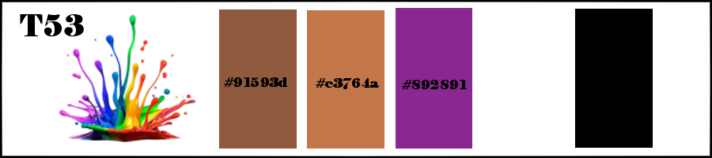
Mettre dans Style et Texture, AVP #c3764a et ARP #noir (000000)
Remplir votre calque avec la couleur d’AVP
1
Calques > Nouveau calque Raster
Remplir #noir
Ouvrir le masque de Tine
Calques > Nouveau calque de masque > creation.Tine_masque 099
Effets de bords > Accentuer Davantage
Calques > Fusionner le groupe
2
Se placer sur le calque Raster 1
Calques > Nouveau calque Raster
Sélections > Sélectionner Tout
Ouvrir le mist DJ T53
Edition > Copier
Revenir sur votre travail
Edition > Coller dans la sélection
NE RIEN SELECTIONNER
3
Effets d’image > Mosaïque sans jointure par défaut
Réglage > Flou Gaussien à 30
Calques > Fusionner avec le calque du dessous
4
Se placer sur le calque Groupe Raster 2
Calques > Nouveau Calque Raster
Sélections > Charger une sélection à partir du disque > sel 1 T53
Copier et coller dans la sélection l’image « Dancing 1 »
5
Calques > Nouveau Calque Raster
Sélections > Charger une sélection à partir du disque > sel 2 T53
Copier et coller dans la sélection l’image « Dancing 1 » toujours en mémoire
6
Calques > Nouveau Calque Raster
Sélections > Charger une sélection à partir du disque > sel 3 T53
Copier et coller dans la sélection l’image « Dancing 1 » toujours en mémoire
NE RIEN sélectionner
7
Calques > Fusionner le calque du dessous 2X

Double clic sur le calque Raster 2
Mode : Luminance / opacité à 100 – Faire 2X
8
Se placer sur le calque Raster 1
Copier/ coller comme nouveau calque > le mist Dancing 2
Outil de sélection > (K) -47 / 8
M pour désélectionner
9
Se placer sur le calque en haut de la pile Raster 2
Calques > Nouveau calque Raster
Sélections > Charger une sélection à partir du disque > sel 4 T53
Pot de peinture à opacité à 50
Remplir #91593d
NE PAS OUBLIER de remettre l’opacité du pot de peinture à 100
NE RIEN SELECTIONNER
10
Effets 3D > Ombre portée > 0/0/100/10 #noir
11
Effets > Modules externes > It@lian Editors Effect > effeto Fantasma > 18/0

12
Effets de distorsion > Ondulation > 50/50/50/55 coché Répétition
Effets > Modules externes > Carolaine & Sensibility > CS-LDots > 124/3/2

Effets de bord > Accentuer >
Double clic sur le calque > mode : normal à 87
13
Calques > Nouveau calque Raster
Copier/Coller comme nouveau calque le titre (2 au choix)
Outil de sélection > (K) H752 / V71
M pour désélectionner
14
Se placer sur le raster 1
Copier/Coller le mist « DJ T53 »
Calques > Réorganiser > Déplacer vers le haut
Outil de sélection > (K) H244 / V20
M pour désélectionner
15
Se placer sur Raster 3 en dessous du DJ
Copier/Coller le saxo
Double clic sur le calque
Mode : Luminance H, opacité 100
Outil de sélection > (K) H512/V-7
M pour désélectionner
Effets 3D > Ombre portée > 1/1/60/1 #892891

16
Image > ajouter une bordure > 1 pixel #c3764a
Edition > copier
Edition > Coller comme nouvelle image pour ne pas la perdre
Mettre de côté
17
Image > ajouter une bordure >
5 pixels #892891
1 pixel #c3764a
18 pixels #Blanc
Sélections > Sélectionner Tout
18
Image > ajouter une bordure >
40 pixels #892891
19
Sélections > inverser
Coller dans la sélection l’image mise de côté
Réglage > Flou Gaussien à 15
20
Effets > Modules externes > AAA Frame > Frame Texture > Width 40

21
Sélections > inverser
22
Calques > nouveau calque raster
Effets > Découpe > 2/2/50/50 #noir
NE RIEN SELECTIONNER
23
Mettre mon filigrane
Ajouter votre signature comme d’habitude
24
Image > ajouter une bordure >
1 pixel #noir
25
Redimensionner comme à votre habitude
Mettre votre déco sur la bordure blanche
Vous avez ma déco dans le matériel (déco de fin)

Merci d’avoir réalisé mon tuto
Et j’espère que vous avez pris autant de plaisir
que j'ai pris à le créer.
Fait le 02/06/2024
Vérifié et testé par Flomejo,
Maryse, Martine et Delf
Vous pouvez m'envoyer vos variantes
shawnee.creationspsp@gmail.com
ou
Sur les groupes
"Graphisme Evasion" (Carine-Felinec31)
"Passion_Créations" (Béa)
chez Raymonde et Renée
My Dreams and 1Colors

Ma variante

 votre commentaire
votre commentaire
-
Par ShawneeLootah le 3 Juin 2024 à 21:37

Langage universel la musique
Je remercie toutes celles et ceux qui ont fait mon tutoriel.
La plus grande récompense, c'est votre participation
et vos variantes plus belles les unes que les autres.
Je remercie de tout coeur Flo qui vérifie mes tutoriels
Martine, Maryse et Delf qui les testent.
Je remercie beaucoup les traductrices qui font voyager mes tutos
Pinuccia en italien, LisaT en anglais, Inge Lore en allemand
les tubeuses et tubeurs qui, sans eux, vous ne pourriez pas créer.
 votre commentaire
votre commentaire Suivre le flux RSS des articles de cette rubrique
Suivre le flux RSS des articles de cette rubrique Suivre le flux RSS des commentaires de cette rubrique
Suivre le flux RSS des commentaires de cette rubrique